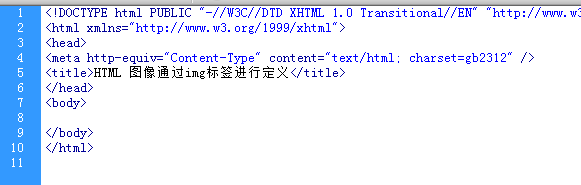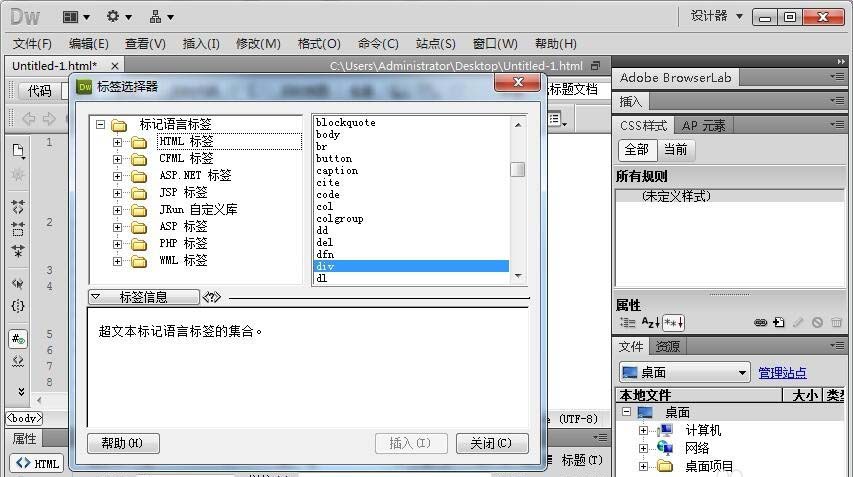Dreamweaver中想要修改AP元素的颜色,该怎么修改呢?下面我们就来看看详细的教程。
Adobe Dreamweaver CS5 官方简体中文版(官方原版(附完美注册器支持联网在线更新)
- 类型:编程开发
- 大小:
- 语言:
- 时间:2012-01-11
查看详情
1、首先我们找到桌面的网页设计软件,双击打开应用程序
2、然后我们我们进来了,进入之后新建一个空白的HTML
3、我们看我我们现在是分栏视图,然后我们找到上边的编辑的选项
4、然后我们点击上边的编辑选项
5、找到最底下的首选项的选项卡
6、找到左边的ap元素,我们可以修改上边的宽度和高度,我们可以修改下边颜色
7、修改之后,我们点击下边完成或者确定,完成我们的设置
以上就是Dreamweave中修改ap元素的高度宽度或者颜色的教程,希望大家喜欢,请继续关注悠久资源网。
相关推荐:
Dreamweaver怎么怎么利用层布局网页?
Dreamweaver CC 2017怎么切换界面样式?
dreamweaver cs5怎么给网页添加设置为主页的按钮?